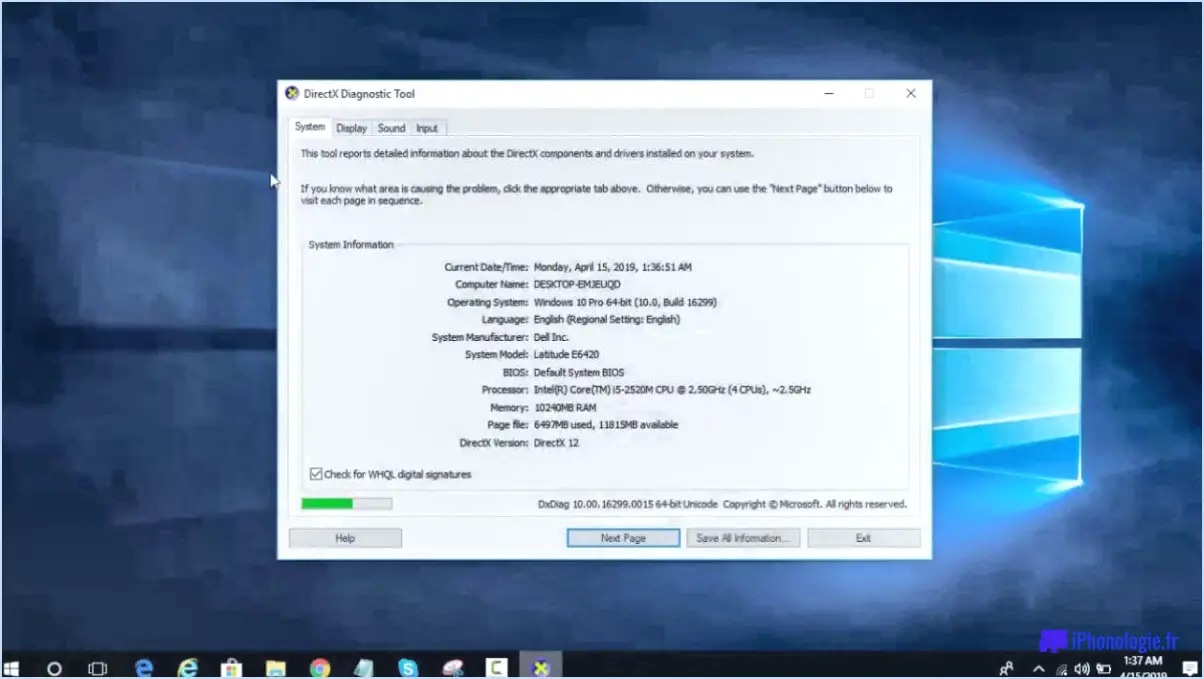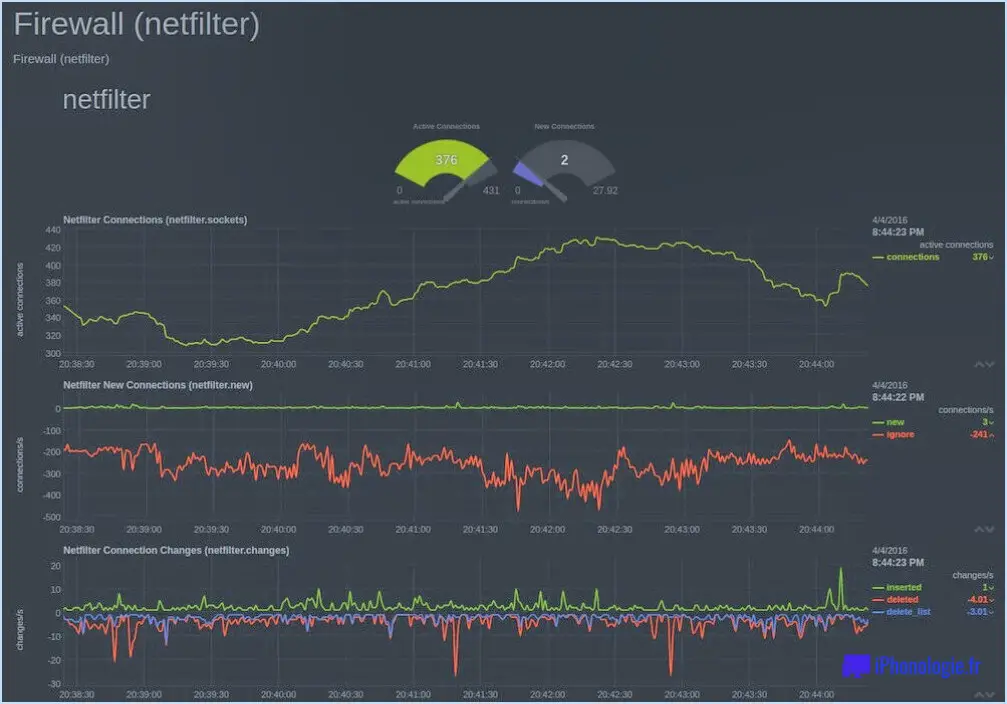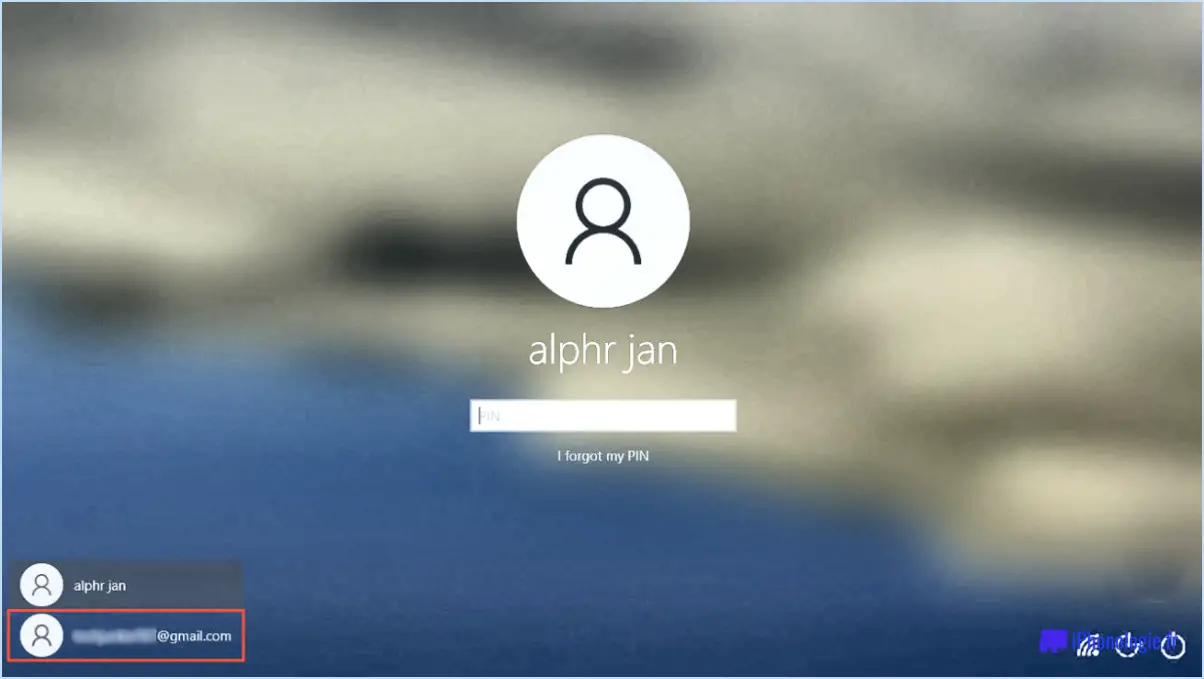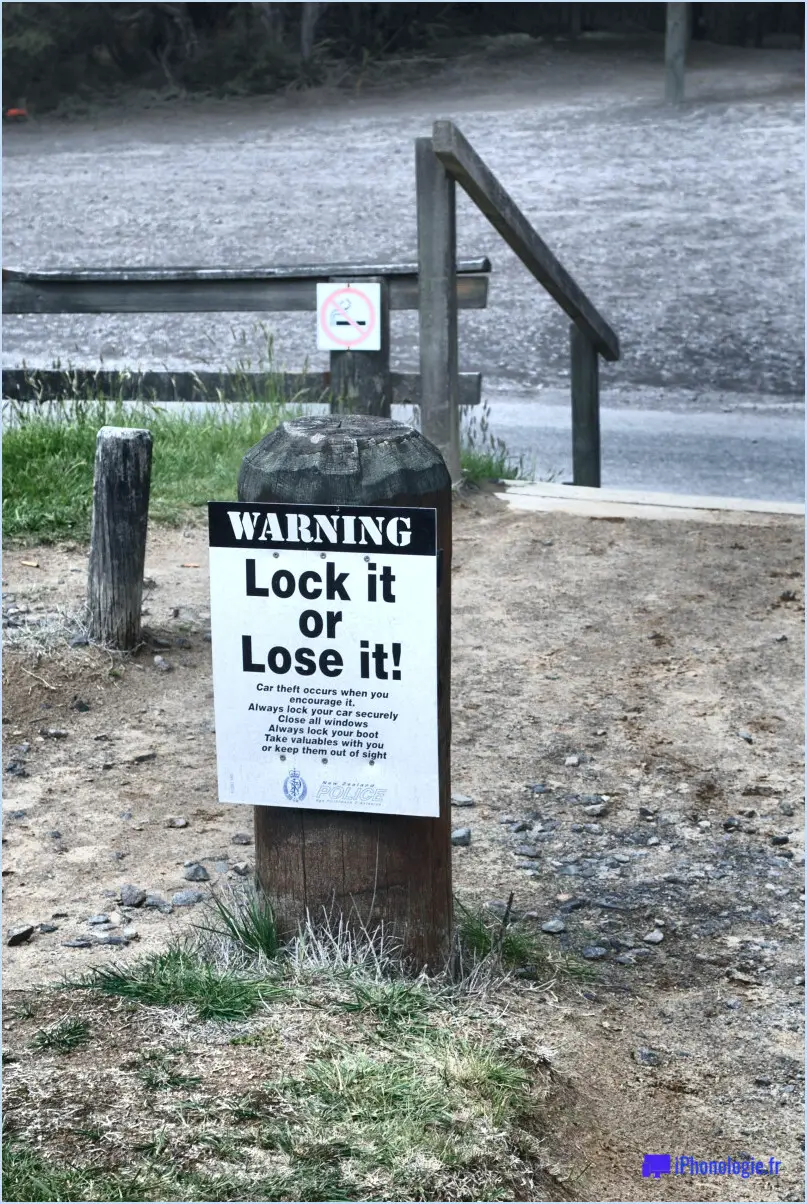Comment activer ma carte graphique amd windows 10?

Pour activer votre carte graphique AMD sur Windows 10, suivez les étapes suivantes :
- Ouvrez l'application Paramètres: Cliquez sur le menu Démarrer et sélectionnez l'icône Paramètres en forme d'engrenage. Vous pouvez également appuyer sur la touche Windows + I pour ouvrir directement l'application Paramètres.
- Tapez "Graphiques" dans la barre de recherche: Une fois dans l'application Paramètres, localisez la barre de recherche en haut et tapez "Graphiques" sans les guillemets.
- Cliquez sur l'option "Paramètres graphiques".: Dans les résultats de la recherche, cliquez sur l'option "Paramètres graphiques", ce qui vous amènera à la page de paramètres correspondante.
- Accédez au gestionnaire de périphériques: Dans la page des paramètres graphiques, vous trouverez un lien intitulé "Gestionnaire de périphériques" sur le côté droit. Cliquez dessus pour ouvrir le gestionnaire de périphériques.
- Localisez "Adaptateurs d'affichage": Dans la fenêtre du gestionnaire de périphériques, recherchez la catégorie appelée "Adaptateurs d'affichage" dans la liste des catégories de matériel. Cliquez sur la petite flèche pour développer la catégorie.
- Activez la carte graphique AMD: Vous devriez maintenant voir une liste de périphériques graphiques, y compris vos cartes graphiques AMD. Cliquez avec le bouton droit de la souris sur la carte graphique AMD que vous souhaitez activer (s'il y en a plusieurs) et sélectionnez "Activer le périphérique" dans le menu contextuel.
- Redémarrez votre ordinateur: Après avoir activé la carte graphique AMD, il est conseillé de redémarrer l'ordinateur pour que les changements soient correctement pris en compte.
Comment activer mon pilote graphique?
Pour activer votre pilote graphique dans Windows 10, suivez les étapes suivantes :
- Ouvrez le gestionnaire de périphériques: Cliquez avec le bouton droit de la souris sur le bouton Démarrer, puis sélectionnez "Gestionnaire de périphériques" dans le menu.
- Localisez le pilote graphique: Dans le Gestionnaire de périphériques, trouvez "Adaptateurs d'affichage" et cliquez pour le développer. Vous devriez voir votre carte graphique listée.
- Mettre à jour le pilote: Cliquez avec le bouton droit de la souris sur votre carte graphique, puis choisissez "Mettre à jour le pilote".
- Recherche automatique du logiciel de pilote mis à jour: Sélectionnez cette option pour laisser Windows rechercher le dernier pilote en ligne.
- Installer le pilote: Si un nouveau pilote est trouvé, Windows le téléchargera et l'installera automatiquement.
- Redémarrer l'ordinateur: Après l'installation, redémarrez votre ordinateur pour appliquer les modifications.
En suivant ces étapes, vous devriez maintenant avoir activé votre pilote graphique, ce qui permettra à votre ordinateur d'afficher correctement les images et les vidéos.
Pourquoi mon GPU AMD n'est-il pas détecté?
Votre GPU AMD peut ne pas être détecté pour plusieurs raisons :
- Il ne s'agit pas d'une carte Radeon : Assurez-vous que le GPU que vous avez installé est une carte graphique AMD Radeon. D'autres GPU peuvent ne pas être compatibles avec AMDGPU.
- Carte mère non prise en charge : Vérifiez si votre carte mère prend en charge AMDGPU. Certaines cartes mères anciennes ou incompatibles peuvent ne pas reconnaître la carte graphique AMD.
- Pilote manquant ou obsolète : Assurez-vous que le pilote AMDGPU approprié et à jour est installé sur votre ordinateur. Sans le pilote correct, le GPU ne sera pas reconnu.
- Problèmes matériels : Vérifiez que le GPU est correctement connecté et qu'il n'est pas endommagé. Un périphérique défectueux ou manquant peut empêcher la détection.
Le dépannage de ces aspects devrait vous aider à identifier et à résoudre le problème de détection de votre GPU AMD.
Comment utiliser mon GPU AMD au lieu d'un GPU Intel?
Jusqu'à utiliser votre GPU AMD au lieu d'Intel, suivez les étapes suivantes :
- Vérifiez le matériel de votre ordinateur: Déterminez si votre ordinateur est équipé d'un processeur AMD Ryzen ou Intel Core i7.
- Identifiez le GPU: Les processeurs AMD Ryzen 7 à 8 cœurs disposent généralement du GPU A12-8700K, tandis que les processeurs Intel Core i7 à 8 cœurs disposent du GPU A12-7820HK.
- Mettre à jour les pilotes: Assurez-vous que les derniers pilotes de GPU AMD sont installés sur votre système.
- Accéder aux paramètres graphiques: Sous Windows, cliquez avec le bouton droit de la souris sur le bureau, sélectionnez "Paramètres d'affichage", puis "Paramètres graphiques" pour choisir le GPU AMD pour des applications spécifiques.
- Centre de contrôle AMD: Utilisez le centre de contrôle AMD pour gérer les paramètres et les performances du GPU.
N'oubliez pas d'examiner les exigences spécifiques de vos applications afin d'optimiser les performances.
Comment puis-je savoir si mon GPU est activé?
Pour savoir si votre GPU est allumé, observez le voyant d'alimentation de la carte graphique. Si l'indicateur est vert votre GPU est activé et prêt à l'emploi. Inversement, si l'indicateur est rouge le GPU n'est pas activé. Une autre façon de vérifier l'activité du GPU consiste à lancer un jeu ou une application gourmande en ressources graphiques et à observer les résultats dans la barre d'état système. Si le jeu se déroule sans problème, cela indique que le GPU fonctionne correctement. À l'inverse, si le jeu présente un décalage ou des performances médiocres, cela peut indiquer un problème au niveau du GPU. N'oubliez pas de mettre à jour les pilotes de votre GPU, car les pilotes obsolètes peuvent également avoir un impact sur les performances.
Comment basculer entre la carte graphique intégrée et le GPU?
Pour basculer entre les cartes graphiques intégrées et le GPU, procédez comme suit :
- Vérifiez les paramètres du BIOS de votre ordinateur pour voir s'il prend en charge la commutation graphique.
- Accédez au BIOS pendant le démarrage (généralement en appuyant sur une touche spécifique comme F2 ou Delete).
- Recherchez une option liée à "Graphics" ou "Display".
- Si cette option est disponible, sélectionnez "Integrated Graphics" pour des performances économes en énergie ou "Discrete Graphics" (GPU) pour des tâches plus exigeantes.
- Enregistrez les modifications et quittez le BIOS.
- Pour les ordinateurs portables, certains modèles disposent d'un commutateur graphique dédié ou d'un utilitaire logiciel permettant de basculer entre l'intégré et le GPU.
Rappelez-vous, graphiques intégrés conviennent pour les tâches de base, tandis que les cartes graphiques intégrées conviennent pour les tâches de base, tandis que les cartes graphiques intégrées GPU offre de meilleures performances pour les applications graphiques intensives telles que les jeux et la RV.
Existe-t-il un panneau de contrôle AMD?
Oui, il existe un panneau de contrôle panneau de contrôle AMD disponible pour les utilisateurs de CPU Ryzen 7 et 8 avec l'APU A12-9800Y. Ce panneau de contrôle permet aux utilisateurs de gérer et de personnaliser efficacement les paramètres de leur système. Malgré ses capacités, un grand nombre d'utilisateurs semblent ignorer l'existence de ce composant. Cette méconnaissance pourrait contribuer aux difficultés rencontrées par les CPU Ryzen 7 et 8 pour s'imposer sur le marché.
Pour tirer le meilleur parti de leurs CPU Ryzen, les utilisateurs devraient explorer et utiliser les fonctionnalités offertes par le panneau de contrôle AMD, garantissant ainsi une expérience informatique plus fluide et personnalisée.
Puis-je désactiver la carte graphique Intel si j'ai une carte AMD?
Si vous possédez une carte graphique AMD Radeon, vous pouvez désactiver les graphiques Intel en utilisant le pilote AMDGPU. Ce pilote est accessible sur la plupart des systèmes Ubuntu et Debian. Pour désactiver la carte graphique Intel, suivez les étapes suivantes dans un terminal :
- Installez le pilote AMDGPU :
sudo apt-get install amdgpu
- Désactivez les graphiques :
sudo amdgpu-tool -disable-graphics
Cependant, si vous possédez une carte graphique Nvidia GeForce, la désactivation des graphiques Intel est plus complexe. Vous devrez utiliser le pilote NvidiaGPU, qui n'est peut-être pas aussi largement accessible.
Les pilotes AMD s'installent-ils automatiquement?
Oui,Les pilotes AMD s'installent automatiquement sur la plupart des processeurs AMD. Il existe toutefois quelques exceptions. Si vous rencontrez des problèmes avec votre processeur AMD après l'installation, cela peut être dû à une mauvaise installation ou à une version de pilote incompatible.